Σημείωση: Αυτό το άρθρο έχει εκπληρώσει το σκοπό του και πρόκειται να αποσυρθεί σύντομα. Για την αποφυγή των σφαλμάτων "Η σελίδα δεν βρέθηκε", θα καταργήσουμε τις γνωστές συνδέσεις. Εάν έχετε δημιουργήσει συνδέσεις σε αυτή τη σελίδα, καταργήστε τις και μαζί θα διατηρήσουμε τη σωστή λειτουργία του web.
Συχνά η εργασία με διαφάνειες με πολλά αντικείμενα και επίπεδα είναι δύσκολη υπόθεση. Το Εργαλείο δυναμικής αναδιάταξης στο PowerPoint για macOS απλοποιεί την μετακίνηση και την αλλαγή της σειράς πολλών επιπέδων ταυτόχρονα.
Σε αυτό το παράδειγμα, η διάταξη σε επίπεδα των φωτογραφιών και του κειμένου πρέπει να διορθωθεί.
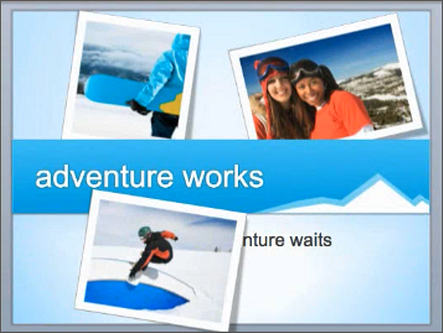
Αυτή η δυνατότητα είναι διαθέσιμη μόνο στο PowerPoint για macOS. Δεν είναι διαθέσιμο στο PowerPoint στον υπολογιστή.
Αλλαγής της διάταξης των αντικειμένων σε μια διαφάνεια
-
Στην Κεντρική καρτέλα, κάντε κλικ στην επιλογή Τακτοποίηση και, στη συνέχεια, κάντε κλικ στην επιλογή Αναδιάταξη αντικειμένων.
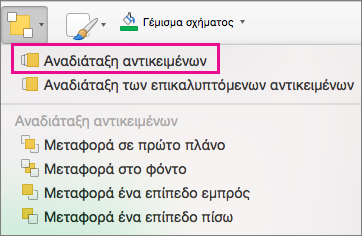
-
Μια τρισδιάστατη προβολή δείχνει πώς είναι τοποθετημένα όλα τα αντικείμενα της διαφάνειας.
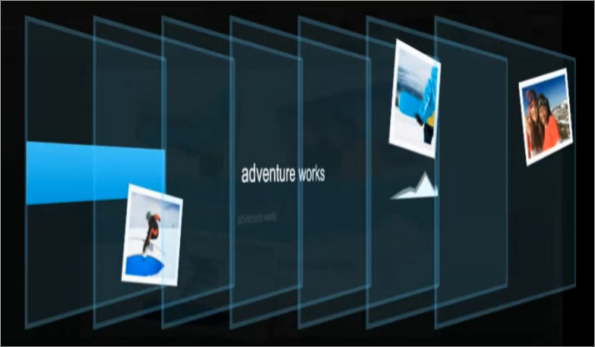
Απλώς σύρετε τα επίπεδα και τοποθετήστε τα στη σειρά που θέλετε. Καθώς τοποθετείτε τον δείκτη του ποντικιού επάνω από κάθε διαφάνεια, θα εμφανίζεται η σειρά αρίθμησης.
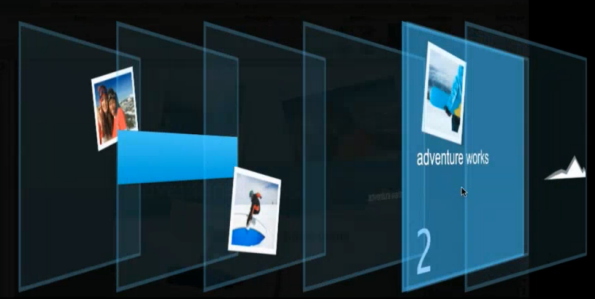
-
Όταν έχετε τη διάταξη που θέλετε, κάντε κλικ στην επιλογή OK για να επιστρέψετε στην κανονική προβολή.
Στο παράδειγμά μας, μπορείτε να δείτε ότι τα επίπεδα εμφανίζονται τώρα με μια νέα διάταξη.
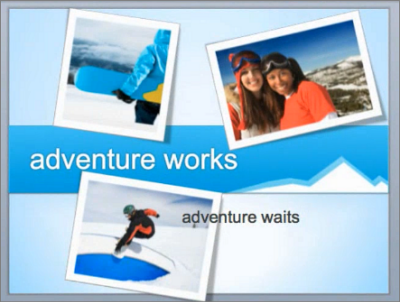
Επίδειξη βίντεο

51 δευτερόλεπτα
Σχετικές πληροφορίες
Μπορείτε επίσης να αλλάξετε τη σειρά με την οποία τα σωρευμένα στοιχεία εμφανίζονται σε μια διαφάνεια μεμονωμένα, χρησιμοποιώντας τα εργαλεία "μεταφορά προς τα Εμπρός " και "Αποστολή προς τα πίσω ".










